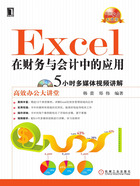
1.7.1 设置单元格格式
在Excel中,可以设置单元格中数据的字体、字号、加粗、倾斜等格式,以及设置表格的边框,可以使表格更有可读性。下面介绍设置单元格格式的具体操作步骤。
本例的源文件查看光盘:\ch01\单元格格式.xlsx。
(1)选中要设置格式的单元格,如图1.59所示。
(2)单击功能区“开始”选项卡“字体”组中的字 右侧的箭头,选择要设置的字体,例如此处选择“黑体”,如图1.60所示,设置完字体后将会立即应用到所选的单元格中。
右侧的箭头,选择要设置的字体,例如此处选择“黑体”,如图1.60所示,设置完字体后将会立即应用到所选的单元格中。

图1.59 选中要设置格式的单元格

图1.60 设置字体
(3)单击功能区“开始”选项卡“字体”组中的字号 右侧的箭头,选择要设置的字号,例如此处选择“14”,如图1.61所示。
右侧的箭头,选择要设置的字号,例如此处选择“14”,如图1.61所示。
(4)选择A1:C1单元格区域,单击功能区“开始”选项卡“字体”组中的“加粗”按钮 ,如图1.62所示。
,如图1.62所示。

图1.61 设置字号

图1.62 设置加粗
(5)选择A1:G12单元格区域,单击功能区“开始”选项卡“对齐方式”组中的“垂直居中”按钮 以及“居中”按钮
以及“居中”按钮 ,使单元格中的内容居中显示,如图1.63所示。
,使单元格中的内容居中显示,如图1.63所示。
(6)单击功能区“开始”选项卡“单元格”组中的“格式”按钮,选择快捷菜单中的“设置单元格格式”命令,打开“设置单元格格式”对话框。
提示 右键单击选中的单元格区域,选择快捷菜单中的“设置单元格格式”命令,也可以打开“设置单元格格式”对话框。
(7)单击“设置单元格格式”对话框中的“边框”标签,打开“边框”选项卡,如图1.64所示。

图1.63 居中显示单元格中的内容

图1.64 “设置单元格格式”对话框
(8)在样式列表框中选择一种线条样式,在颜色下方的下拉列表中选择一种边框颜色,例如此处选择红色。
(9)单击预置下方的“外边框”以及“内部”按钮,设置边框,如图1.65所示。
(10)单击“确定”按钮应用格式设置。设置完成的表格如图1.66所示。

图1.65 设置边框

图1.66 应用格式